Verileri veya bir bütünün yedeğini almak için birçok yaklaşımLinux kurulumu, bölümlerin veya tüm sabit sürücülerin görüntülerini almayı içerir. Bu yedekleme yöntemi, etkili olmasına rağmen, Linux için yeni olanlara zaman alıcı ve kafa karıştırıcıdır. Neyse ki, tüm sabit disklerin fotoğraflarını çekmek için Clonezilla'yı kullanmak, bir Linux kurulumunu güvenli bir şekilde yedeklemenin tek yolu değildir. Deja Dup ile tanışın: Linux'a yedekleme işlemini her zamankinden daha kolay hale getiren Linux için kullanılan toplam bir sistem yedekleme aracıdır. Bununla beraber, kullanıcılar kolayca yedekler oluşturabilir, onları geri yükleyebilir ve hatta otomatik olarak yapmak için bir program ayarlayabilir.
Kurulum
Deja Dup aracını yüklemek çok fazla bir şey gerektirmezÇaba, çünkü program Linux için en çok kullanılan yedekleme araçlarından biri. Aslında, zaten kurmuş olabileceğiniz gibi programı kurmanız gerekmeyebilir. İşte Deja Dup'in sisteminizde olup olmadığını kontrol etme,
Bir terminal penceresi açın, şu komutu yazın: deja-dup ve enter tuşuna basın. Bir program açılırsa, yüklemeye gerek yoktur. Hiçbir şey olmazsa, aracı yüklemek için aşağıdaki talimatları izleyin.
Ubuntu
sudo apt install deja-dup
Debian
sudo apt-get install deja-dup
Arch Linux
sudo pacman -S deja-dup
fötr şapka
sudo dnf install deja-dup
OpenSUSE
sudo zypper install deja-dup
Diğer Linux
Yedekleme aracına ihtiyacınız var ama Linux dağıtımınızlistede yok mu? Bu aracı diğer Linux dağıtımlarına yüklemek için, paket yöneticisine, yazılım merkezine (ya da normal olarak Linux dağıtımınız için yazılımını aldığınız yere) gidin ve “deja dup” i arayın. Muhtemelen, ortaya çıkacak ve indirebileceksiniz. Bulamıyor musunuz? Resmi web sitesine gidip bu şekilde kurmayı düşünün.
Cihaza Yerel Yedekleme
Deja Dup, kullanıcının birçok kişiye yedeklemesini sağlarkonumlar, ancak bunu yapmanın en hızlı yolu yerel olarak yedeklemektir. Uygulama menünüzü açın, yedekleme aracını arayın (veya göz atın) ve açın. Açıldıktan sonra birkaç seçenek göreceksiniz. Bu seçenekler “genel bakış”, “kaydedilecek klasörler”, “dikkate alınmayacak klasörler”, “saklama yerleri” ve “zamanlama” dır.
Bu seçeneklerin tümü ve ile düzeltilebiliryapılandırdı. Varsayılan olarak, yedekleme aracı İnternet üzerinden veya PC dışında ve özellikle ana klasörün dışında başka bir yere yedekleme yapacak şekilde ayarlanmıştır. Bunu caydırıyorlar, ancak biraz çimdiklenerek, yerel olarak tasarruf etmek hala mümkün.

Yerel yedeklemeyi başlatmak için, kenar çubuğuna gidin.sola ve “saklama yeri” seçeneğini seçin. Bu noktada, yedeklemelerinizin nasıl gerçekleşeceğini belirleyin. Yedekleme aracı bu dizinin tamamını varsayılan olarak kaydettiği için, onları / home / klasörünün içine kaydetmemek en iyisidir.
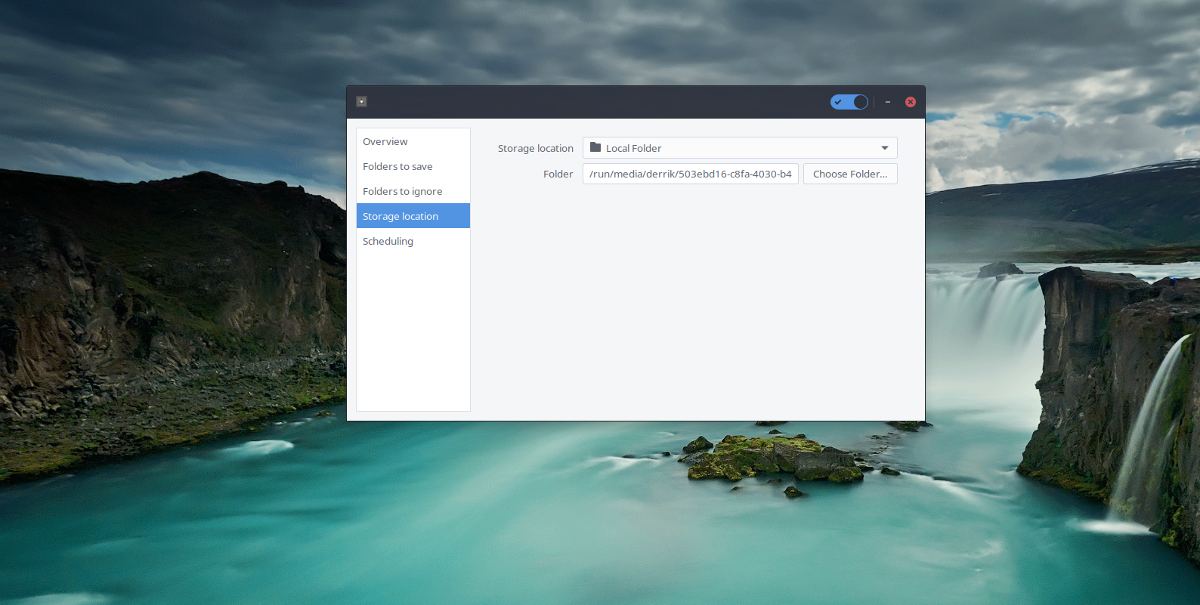
Harici bir sabit sürücü veya USB bellekLinux PC'niz. Bir klasöre otomatik olarak bağlanmalıdır. Açılır menüyü tıklayın, ardından “Yerel Klasör” ü seçin. Dosya tarayıcısını kullanarak, harici sabit diski, monte edilmiş USB'yi ya da yedeklemeyi ayarlamak için / evde / üzerinde bulunan klasör konumunu tıklayın.
Konum ayarlandıktan sonra bir sonraki adım“Genel Bakış” ve ardından “şimdi yedekle” düğmesine tıklayın. Bunu yapmanız, Deja Dup'e ilk yedeklemeyi belirttiğiniz yerde başlatmasını söyleyecektir. Bunun biraz zaman alabileceğini unutmayın. Yedekleme tamamlandığında, uygulamayı kapatın.
Ağ Üzerinden Yedekle
Yerel bir harici yedekleme yapmak için Deja Dup kullanmaCihaz mümkün, ancak aletin kullanılabileceği tek yol değil. Aslında, yerel bir cihaz kullanmak yerine, bir ağ bağlantısı üzerinden yedekleme yapmak muhtemelen en iyisidir, çünkü ağlar, özellikle yavaş bir USB bağlantı noktanız varsa, daha güvenilir ve bazen daha hızlı olma eğilimindedir.
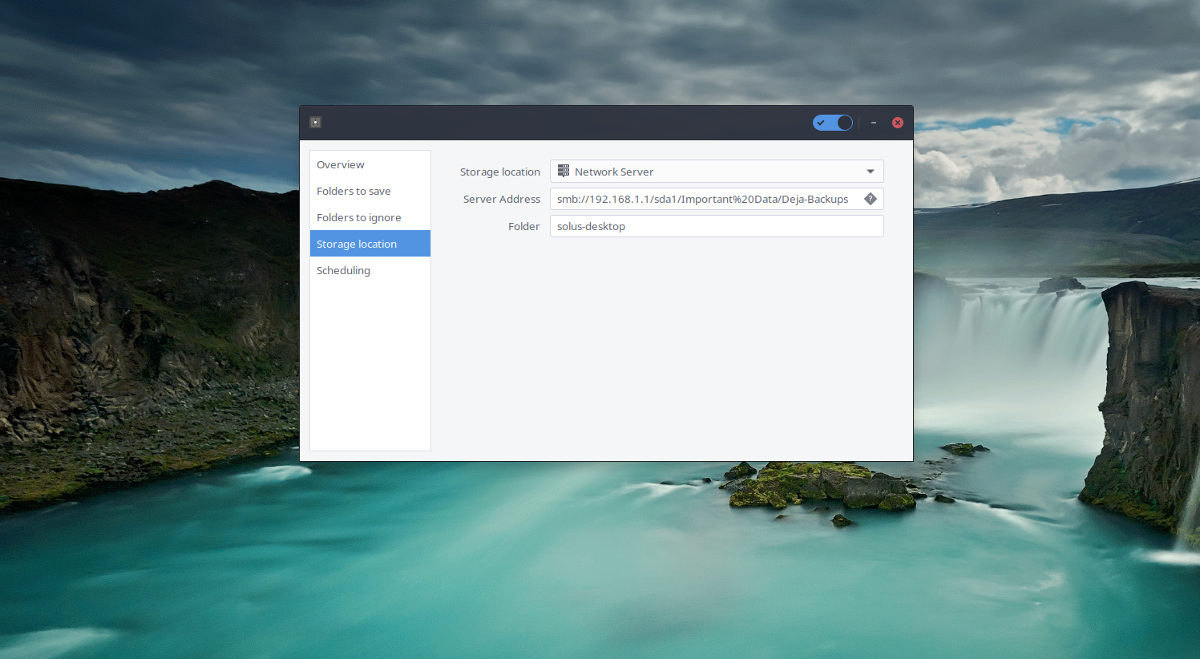
Bir ağ yedeği ayarlamak için, programın sol tarafındaki “Depolama Konumu” na gidin. Açılır menüyü tıklayın, Ağ Sunucusu'nu seçin.
Kullanmakta olduğunuz sunucunun türünü belirleyin ve ardından aşağıdaki kutuya girin:
protocol://server.ip.address
Deja Dup, aşağıdakiler dahil birçok farklı ağ protokolünü destekler: SMB, FTP, SFTP, NFS, SSH, DAV, DAVS ve AFP.
Otomatik Yedekleme
Otomatik yedeklemeler bu programın en iyi yönlerinden biridir. Bu ayar ile dosyaları takip etmek hiç olmadığı kadar kolay. Deja Dup aracında zamanlanmış bir yedekleme sisteminin nasıl ayarlanacağı açıklanmaktadır.
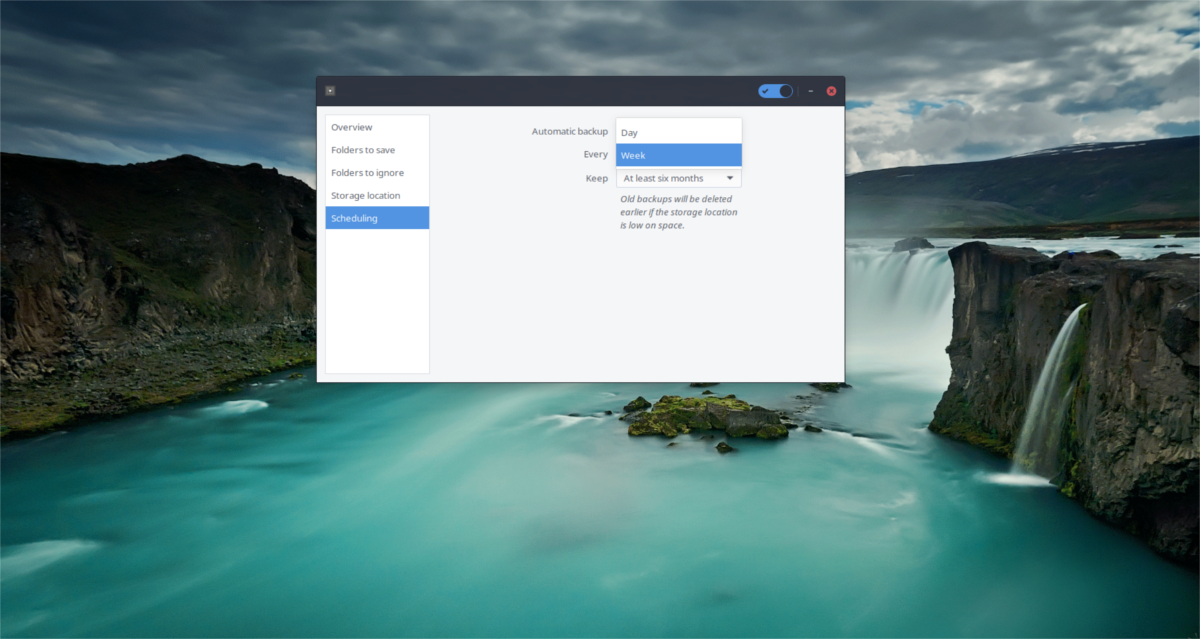
İlk önce, ilk yedeklemeyi aldığınızdan emin olun. Bu önemlidir, böylece geri yüklenecek özgün bir yer vardır. Bundan sonra “Zamanlama” ya gidin ve zamanlanmış yedeklemeleri etkinleştirmek için kaydırıcıyı kontrol edin.
Ayar açıkken, şimdiyedekleme zamanlamasının parçalarını kesin ve değiştirin. Varsayılan olarak, ayarlar haftada bir kez olarak ayarlanmıştır. Çeşitli menüleri kullanarak, ihtiyaçlarınıza göre zamanlamayı değiştirin.
Bir Yedeği Geri Yükle
Deja Dup aracı en yalındır yöntemlerden biridirve bir yedekten geri yüklemek için tüm Linux üzerinde kolay çözümler. Düzinelerce menüyü tıklatmanıza gerek yoktur. Kayıp dosyaları geri almak, soldaki “Genel Bakış” düğmesine tıklamak ve ardından “yedeği geri yükle” yi seçmek kadar kolaydır. Bu seçenek seçildiğinde, yedekleme aracı mevcut tüm yedekleri arayacak ve sizden şifreyi girmenizi isteyecektir (yedeklerinizi şifrelemeyi seçerseniz).
Restorasyon biraz zaman alabilir, bu yüzden sabırlı olun. Unutmayın ki zaman miktarı gerçekten de yedeklemenin ne kadar büyük olduğuna bağlıdır.













Yorumlar